

Comment ajouter des images sur ps ?
Si vous souhaitez ouvrir une image dans Photoshop pour la modifier, vous pouvez ouvrir le dossier où se trouve l'image, maintenir le bouton gauche de la souris enfoncé sur l'image, faire glisser l'image dans Photoshop et Photoshop ouvrira l'image.
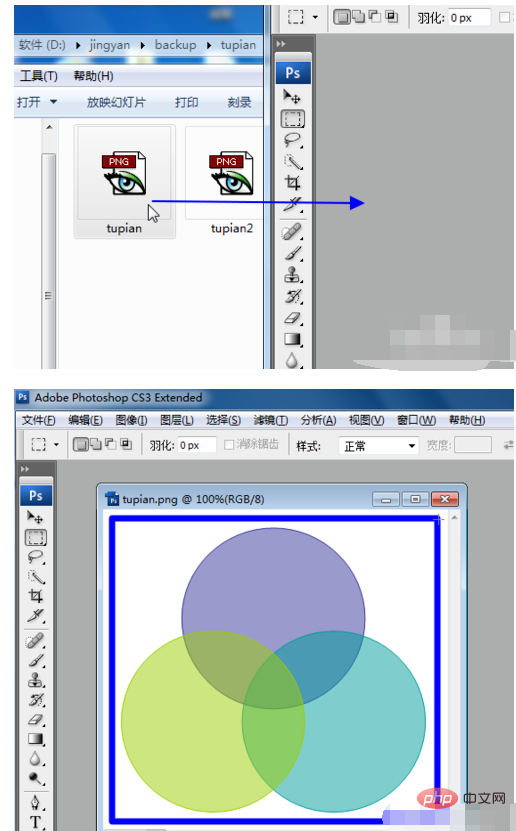
Vous pouvez également cliquer sur "Ouvrir" dans le menu Fichier de Photoshop (ou appuyer sur les touches Ctrl+O du clavier) pour ouvrir la fenêtre de navigation, rechercher l'image et doubler -cliquez sur l'image.
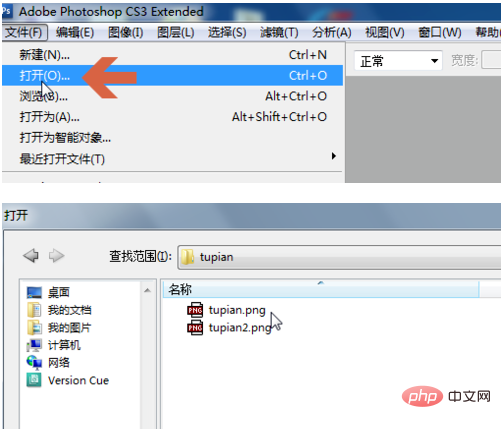
Si vous avez créé ou ouvert une image dans Photoshop et que vous souhaitez y ajouter d'autres images.
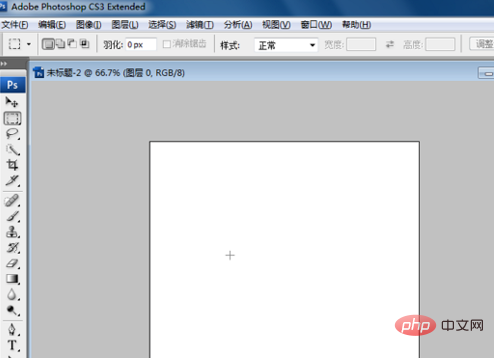
Vous pouvez cliquer sur "Placer" dans le menu fichier.
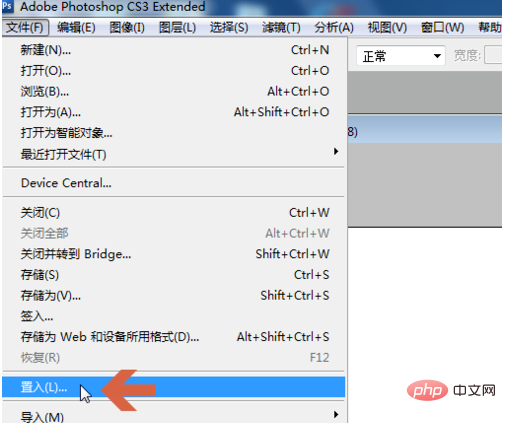
Recherchez l'image que vous souhaitez ajouter dans la fenêtre du navigateur et double-cliquez dessus.
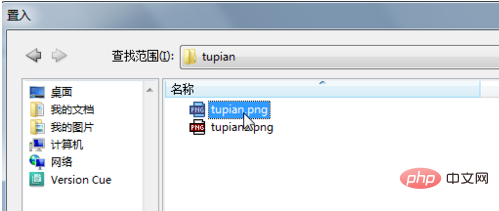
Lorsque vous ajoutez une image, une bordure apparaîtra autour d'elle. À ce stade, vous pouvez maintenir le bouton gauche de la souris enfoncé pour déplacer l'image vers la position appropriée, ou vous pouvez appuyer sur les touches fléchées du clavier pour déplacer l'image.
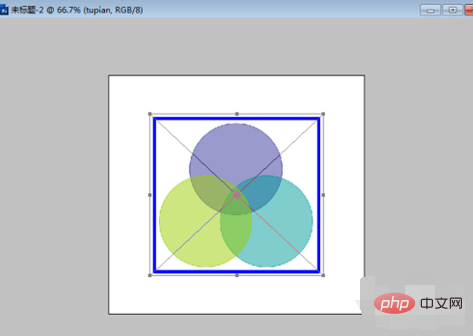
Après avoir déplacé l'image vers la position appropriée, cliquez sur la coche ci-dessus ou appuyez sur la touche Entrée du clavier et l'image sera ajoutée.
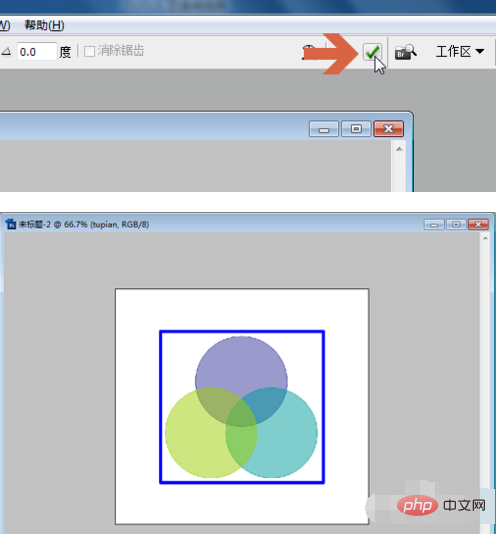
De plus, vous pouvez également copier une partie de l'image dans Photoshop ou un autre logiciel de traitement d'image, puis la coller dans Photoshop.
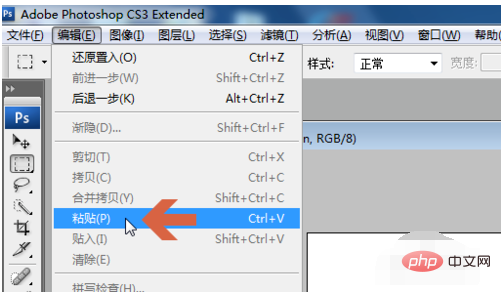
Ce qui précède est le contenu détaillé de. pour plus d'informations, suivez d'autres articles connexes sur le site Web de PHP en chinois!
 Comment dessiner des lignes pointillées dans PS
Comment dessiner des lignes pointillées dans PS
 ps supprimer la zone sélectionnée
ps supprimer la zone sélectionnée
 ps quitter la touche de raccourci plein écran
ps quitter la touche de raccourci plein écran
 Touches de raccourci du pot de peinture PS
Touches de raccourci du pot de peinture PS
 Comment redimensionner des images dans PS
Comment redimensionner des images dans PS
 Comment changer la couleur du pinceau PS
Comment changer la couleur du pinceau PS
 Comment rendre l'arrière-plan transparent dans PS
Comment rendre l'arrière-plan transparent dans PS
 ps ajuster les touches de raccourci du bord
ps ajuster les touches de raccourci du bord